Les téléviseurs intelligents sont les appareils de divertissement dominants d’aujourd’hui et rien ne se compare à l’expérience qu’ils offrent. Mais avez-vous déjà eu l’expérience de combiner les fonctionnalités d’une Smart TV et du meilleur service de streaming, c’est-à-dire Kodi? Non? Ensuite, vous devriez commencer à penser à la mise en place Kodi sur Samsung Smart Tv.
Offres spéciales exclusives KodiVPN.co 2023
US $ 10.95 US $ 2.91Par mois
Saisissez cette offre
US $ 11.95 US $ 1.99Par mois
Saisissez cette offre (3 mois gratuits)
US $ 9.95 US $ 2.75Par mois
Saisissez cette offre
Parcourez ce guide pour voir comment nous avons installé Kodi sur Samsung Smart TV; les deux meilleurs outils de divertissement au monde, afin que les utilisateurs puissent profiter des meilleurs modules complémentaires Kodi sur une Smart TV. Cependant, nous recommandons toujours aux utilisateurs de protéger leur confidentialité en ligne et d’utiliser un service KodiVPN.
Pourquoi les fanatiques de streaming ont besoin de Kodi sur Samsung Smart TV?
L’ère du divertissement télévisuel a beaucoup évolué, et maintenant les téléviseurs intelligents sont l’avenir du divertissement. En effet, les Smart TV offrent aux utilisateurs des possibilités infinies d’améliorer leurs Smart TV pour un certain nombre de fonctionnalités différentes..
Les téléviseurs intelligents peuvent être utilisés pour diffuser des émissions de télévision et des films, qui nécessitent évidemment certains plugins et logiciels externes. Cependant, ces logiciels et plugins valent la peine d’être installés et peuvent être installés très facilement.
L’un des logiciels les plus avantageux pour la diffusion de films en continu, les émissions de télévision sur les téléviseurs intelligents Kodi. Il permet aux utilisateurs d’aller au-delà des limitations de divertissement conventionnelles et d’accéder à tout ce qu’ils veulent regarder.
Pouvez-vous utiliser Kodi sur Samsung Smart TV?
Habituellement, les téléviseurs intelligents sont basés sur Android OS et donc utiliser Kodi sur eux est très facile. Comme les utilisateurs peuvent facilement télécharger Kodi sur leurs appareils mobiles via Play Store et diffuser leur écran sur leurs téléviseurs intelligents. Cependant, les téléviseurs intelligents Samsung ne sont pas basés sur Android OS, ils fonctionnent plutôt sur Tizen OS, qui ne prend pas en charge les appareils Android ni aucune autre boîte Android..
Par conséquent, les utilisateurs ne peuvent pas télécharger l’application Kodi directement sur Samsung Smart TV. Les utilisateurs peuvent utiliser Kodi sur Samsung Smart TV en utilisant Chromecast et USB. La méthode d’installation de Kodi Samsung Smart TV est détaillée ci-dessous, suivez attentivement le guide.
Caractéristiques d’un téléviseur intelligent Samsung pour les utilisateurs de Kodi
Les utilisateurs peuvent profiter de certaines fonctionnalités intéressantes en utilisant Kodi sur Samsung Smart TV, comme:
- Fonctions de contrôle vocal intelligent
- Qualité vidéo Ultra HD
- Services de streaming préinstallés
- Option de mise en miroir d’écran
En dehors de cela, Samsung Smart TV a ses propres applications dont les utilisateurs peuvent profiter pour diffuser leurs films, émissions de télévision, événements sportifs en direct préférés du monde entier et bien plus en ligne.
Un téléviseur intelligent Samsung est-il un système d’exploitation Android ?
Les téléviseurs intelligents Samsung sont basés sur le système d’exploitation Tizen et ne prennent pas en charge le système d’exploitation Android. Les utilisateurs peuvent utiliser Tizen OS pour Kodi Samsung Smart TV, qui est également un excellent système d’exploitation à utiliser. Cependant, les utilisateurs préfèrent acheter des téléviseurs intelligents basés sur le système d’exploitation Android car ils donnent accès à des millions d’applications à des fins de divertissement multiples.
L’une de ces applications est Kodi qui est directement téléchargeable sur Android OS. Les fans de Kodi peuvent facilement accéder au Play Store, télécharger Kodi à partir de là et profiter de la diffusion de leur contenu préféré via des centaines de meilleurs modules complémentaires Kodi.
6 méthodes pour configurer Kodi sur Samsung Smart TV
Il existe différentes façons d’installer Kodi, regardez ces méthodes et suivez celle qui est plus facile à installer.
1. Installez Kodi sur Samsung Smart TV à l’aide de Chromecast
Chromecast est un appareil qui permet aux utilisateurs de diffuser des vidéos et bien plus encore sur leurs téléviseurs tout en exécutant l’application de streaming sur leurs téléphones mobiles. C’est un véritable outil pratique pour les personnes qui aiment utiliser leur téléphone portable à de telles fins de streaming. Cependant, penser à installer Kodi sur Samsung Smart TV peut utiliser Chromecast, il suffit de suivre ces étapes:
- Tour SUR votre Réseau sans fil.
- Assurez-vous que votre appareil mobile et votre Samsung Smart TV sont connectés à la même connexion sans fil.
- Avant de procéder, Installez Kodi sur votre smartphone.
- Après cela, allez à Play Store et installez Chromecast et Google Home App sur votre smartphone.
- Ouvrez Chromecast sur votre Smartphone et connectez votre Smartphone à Samsung Smart TV.
- Ouvert Google Home App.
- Cliquer sur Écran de diffusion option dans le menu.
- Maintenant, l’écran de votre smartphone commencera à filtrer sur votre Samsung Smart TV.
Maintenant, vous pouvez facilement utiliser Tizen OS pour Kodi Samsung Smart TV. Facile, n’est-ce pas?
2. Kodi sur Samsung Smart TV avec Roku
- Installez Kodi sur votre smartphone.
- Connectez votre appareil mobile et votre appareil Roku sur le même réseau sans fil.
- Ouvert Roku > Se diriger vers Réglages > Cliquer sur Système > Tour SUR Miroir de l’écran.
- Ouvert Google Play Store sur votre smartphone > Rechercher Miroir de l’écran app > Installez n’importe quelle application de mise en miroir d’écran.
- Diffusez l’écran de votre smartphone sur votre Samsung Smart TV via l’application de mise en miroir d’écran et profitez de Kodi en toute simplicité.
3. Kodi sur Samsung Smart TV avec Android TV Box
- Tout comme le reste des procédures d’installation, Relier votre Android TV Box à Samsung Smart TV.
- Installez Kodi sur votre box Android TV.
- Maintenant simplement courir Kodi sur votre Android TV Box et profitez du streaming sur votre Samsung Smart TV.
4. Kodi sur Samsung Smart TV par la méthode Casting Screen
Samsung Smart TV lui-même dispose d’une option de mise en miroir d’écran intégrée qui le rend plus intéressant à utiliser avec les appareils mobiles Samsung. Cependant, XBMC sur Smart TV peut être utilisé facilement en moulant la méthode d’écran, car il n’y a pas de méthode de téléchargement direct de Kodi sur Samsung Smart TV disponible officiellement. Outre la méthode d’écran de diffusion, les utilisateurs peuvent également utiliser Kodi Samsung Smart TV avec Roku, Android TV Box et Chromecast.
5. Configurez Kodi sur Samsung Smart TV à l’aide d’une clé USB
Les clés USB sont toujours un outil très utile dans de telles situations lorsqu’une plateforme ne prend pas en charge l’application requise ou si vous avez besoin d’une plateforme de support. Les amateurs de Kodi peuvent utiliser la clé USB pour installer Kodi en suivant simplement les étapes mentionnées ci-dessous:
- Aller à https://openelec.tv/.
- Cliquez sur Télécharger depuis le menu du haut.
- Cliquer sur Constructions génériques.
- Cliquer sur “[Stable] OpenELEC 8.0.4 (x86_64) > Disque Image”.
- Télécharger Win32 Disque Imageur et lancez-le.
- Choisissez le lecteur sur lequel vous souhaitez installer OpenElec.
- Parcourez maintenant votre système et ouvrez le fichier téléchargé Image du disque OpenElec fichier.
- Cliquer sur Écrire.
- Attendez la fin de l’installation.
- Redémarrer votre ordinateur, assurez-vous que votre clé USB est connectée.
- Entrer le BIOS réglages.
- Démarrage à partir du USB conduire.
Comment utiliser Kodi Leia, Krypton et Jarvis sur Samsung Smart TV ?
Vous pouvez installer n’importe quelle version de Kodi sur Samsung Smart TV comme Kodi Leia, Kodi Krypton ou Kodi Jarvis, mais l’utilisation de la méthode de Kodi restera similaire. Suivez simplement ces étapes:
- Ouvert Kodi.
- Aller à Réglages.
- Cliquer sur Les paramètres du système.
- Cliquer sur Modules complémentaires.
- Maintenant, Activer les applications de sources inconnues.
- Retour au écran d’accueil.
Maintenant, vous pouvez facilement installer n’importe quel module complémentaire que vous souhaitez. Suivez notre meilleur guide des modules complémentaires Kodi pour choisir votre module complémentaire préféré et voir leur procédure d’installation.
Kodi Alternate Samsung Smart TV Apps
Il ne fait aucun doute que le niveau de divertissement fourni par les téléviseurs intelligents est beaucoup trop élevé, surtout lorsque vous avez Kodi sur Samsung Smart TV. Cependant, en raison de la complexité des procédures d’installation, les utilisateurs hésitent à essayer ce côté du divertissement. Les utilisateurs qui souhaitent essayer des alternatives peuvent essayer les applications Kodi Samsung Smart TV suivantes:
- Heure du pop-corn
- Plex
- Streamio
- Huissier
Mots finaux
Les téléviseurs intelligents Samsung ont de nombreuses fonctionnalités intéressantes, qui peuvent être utilisées pour améliorer encore plus l’expérience de streaming lorsque nous incorporons Kodi sur Smart TV. Bien qu’il n’y ait pas de méthode disponible pour installer Kodi directement sur Samsung Smart TV, car le système d’exploitation sur lequel il fonctionne est Tizen OS et il n’est pas pris en charge par Kodi. Sinon, cela aurait été très facile. Néanmoins, peu importe la complexité de l’installation, elle vaut quand même le coup.

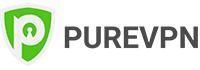



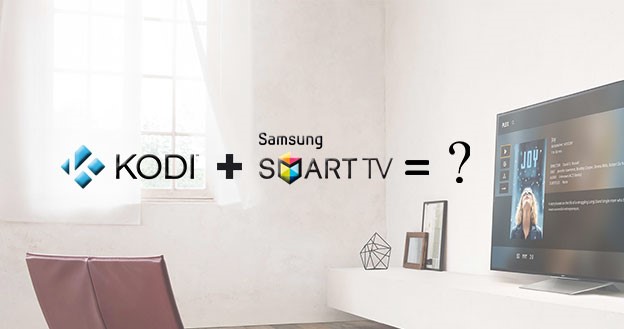
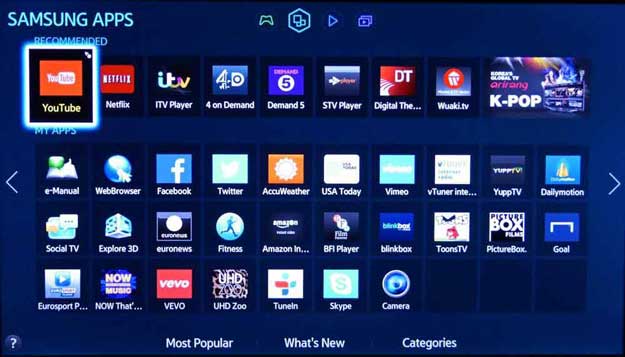




28.04.2023 @ 09:26
devraient profiter pour améliorer leur expérience de divertissement. Cependant, l’ajout de Kodi à un téléviseur intelligent Samsung peut offrir une expérience de streaming encore plus complète et personnalisée. Bien que cela puisse sembler compliqué, il existe plusieurs méthodes pour installer Kodi sur un téléviseur intelligent Samsung, telles que l’utilisation de Chromecast, Roku, Android TV Box, Casting Screen ou une clé USB. Il est important de noter que l’utilisation d’un service VPN Kodi est recommandée pour protéger la confidentialité en ligne des utilisateurs. En somme, l’ajout de Kodi à un téléviseur intelligent Samsung peut offrir une expérience de streaming plus complète et personnalisée, et les utilisateurs devraient envisager de l’installer pour profiter de toutes les fonctionnalités qu’il offre.